Voice
Twitchのチャットを利用したノベルゲーム風オーバーレイ
はじめに
こんにちは!ももちょこです!
今回は私が作成したTwitchのチャットを利用したノベルゲーム風オーバーレイをご紹介します。
このオーバーレイは、リスナーさんが言ってほしいセリフをノベルゲームのように表示をすることができます。
作成をしたオーバーレイは私への連絡なしに使用して頂いても構いません。
もしよろしければ、今後の活動継続の為に宣伝をしていただけるとありがたいです。
使い方
それでは、今回作成したオーバーレイの使い方を説明します。
OBSで配信をしていることを想定して説明をしていきますのでご了承ください。
まず、OBSにブラウザソースを追加して下記のURLを貼り付けます。
https://www.momochoco.net/app/voice/voiceFunc/voiceFunc.html
このとき、幅を1920・高さを1200にしてください。
設定ができると下のような感じになると思います。
※使用感がつかみやすいように背景(教室)をOBS側で設定してあります。
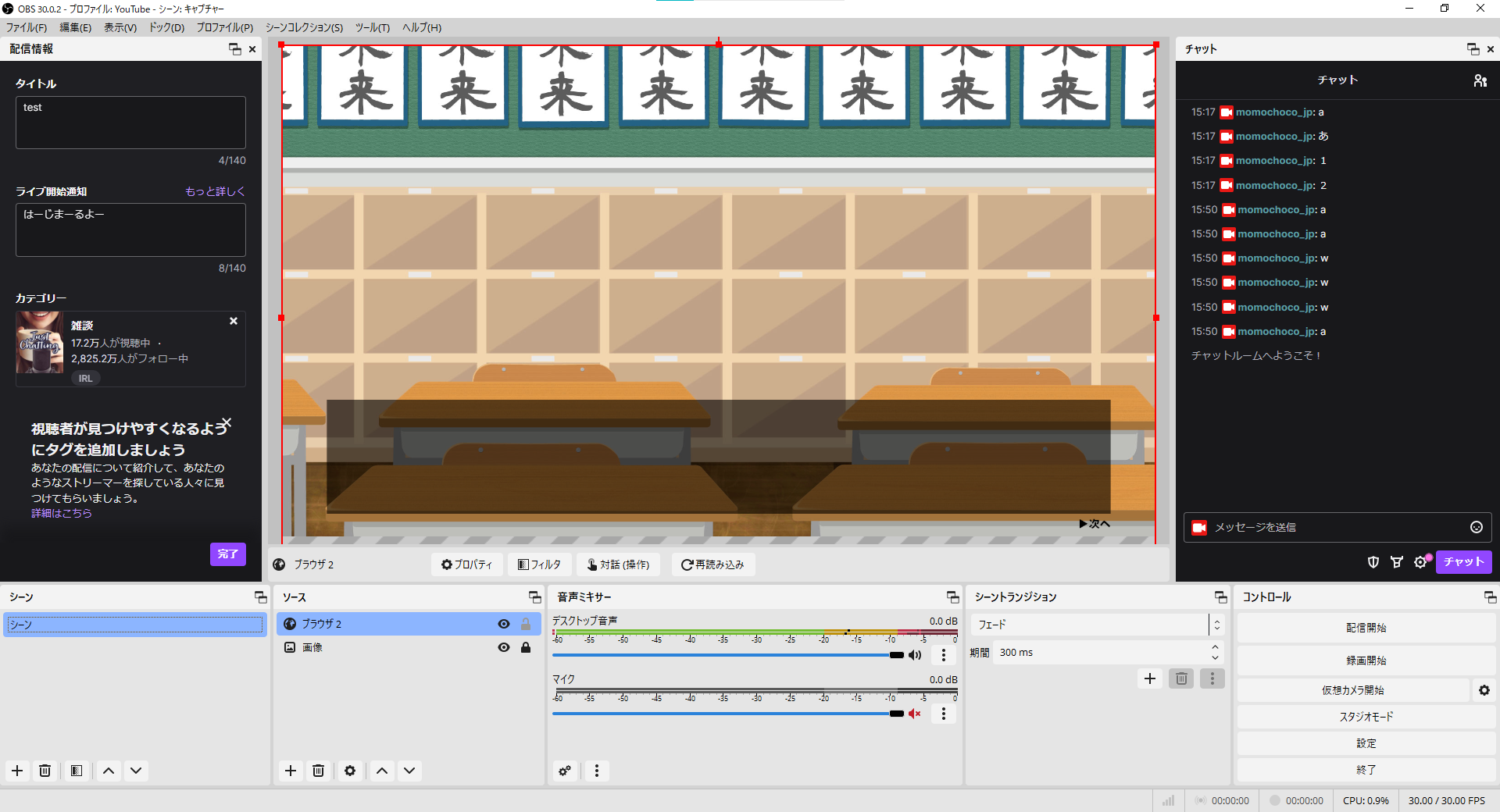
次に動作開始するための設定を行います。
ブラウザソースを選択して「対話(操作)」ボタンを押します。
すると、下のような画面が出てくると思います。
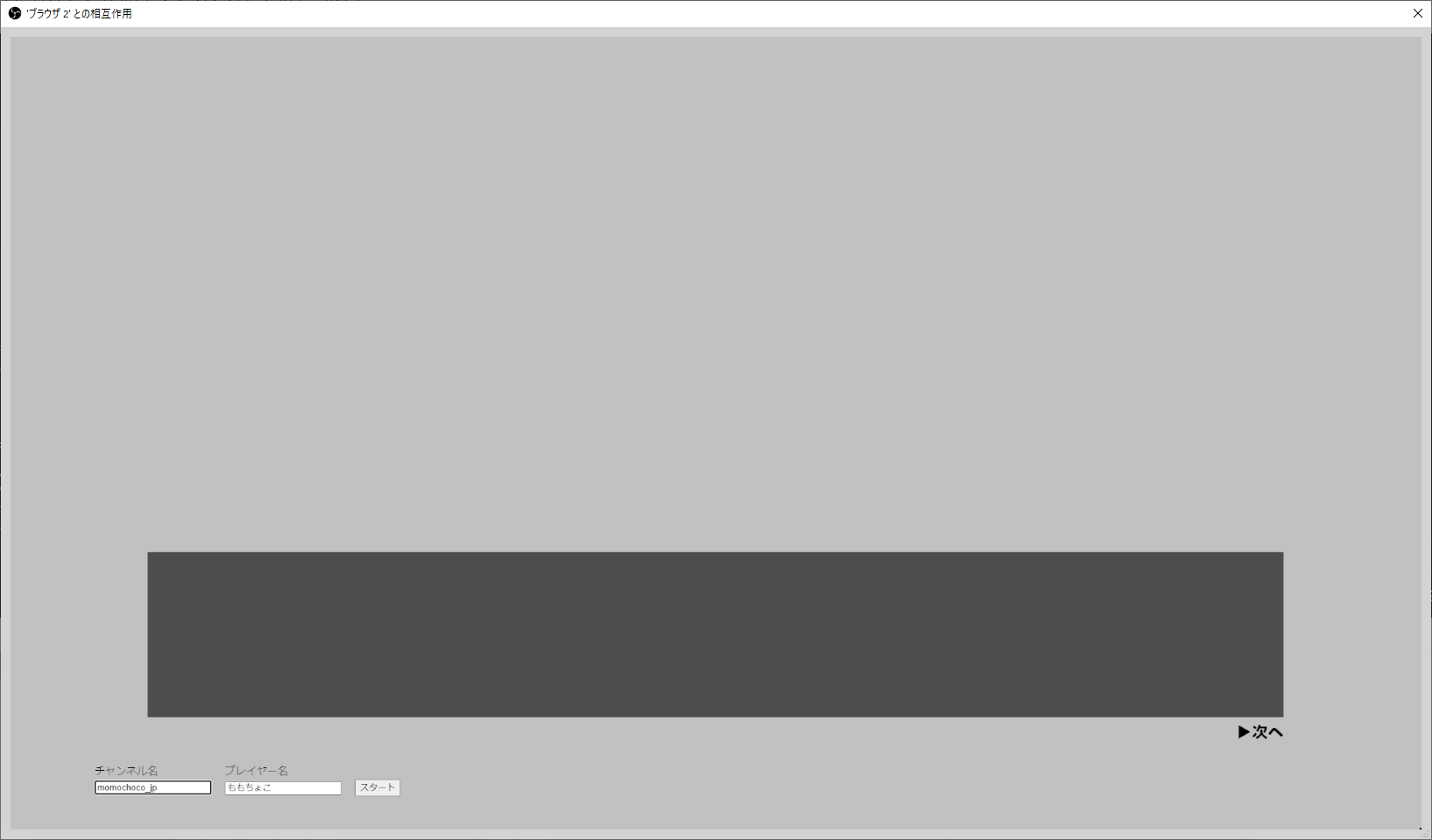
表示されたら画面左下にあるチャンネル名とプレイヤー名の設定を行ってください。
※手入力が上手くいかない場合はコピペで入力するといいかもです!
チャンネル名はTwitchのアカウント名(アルファベットのやつ)を入力してください。
Twitchのアカウントを持っていない方(YouTubeなどで活動をしている方)はチャンネル名はそのままでも構いません。
そのまま(チャンネル名:momochoco_jp)で使用する場合は下記のリンクのチャット欄を使用してください。
↓ももちょこ(momochoco_jp)のTwitch↓
https://www.twitch.tv/momochoco_jp
プレイヤー名は画面に表示する名前を設定してください。
設定をして隣のスタートボタンを押すと下のようなプレイヤー名が表示された画面になると思います。
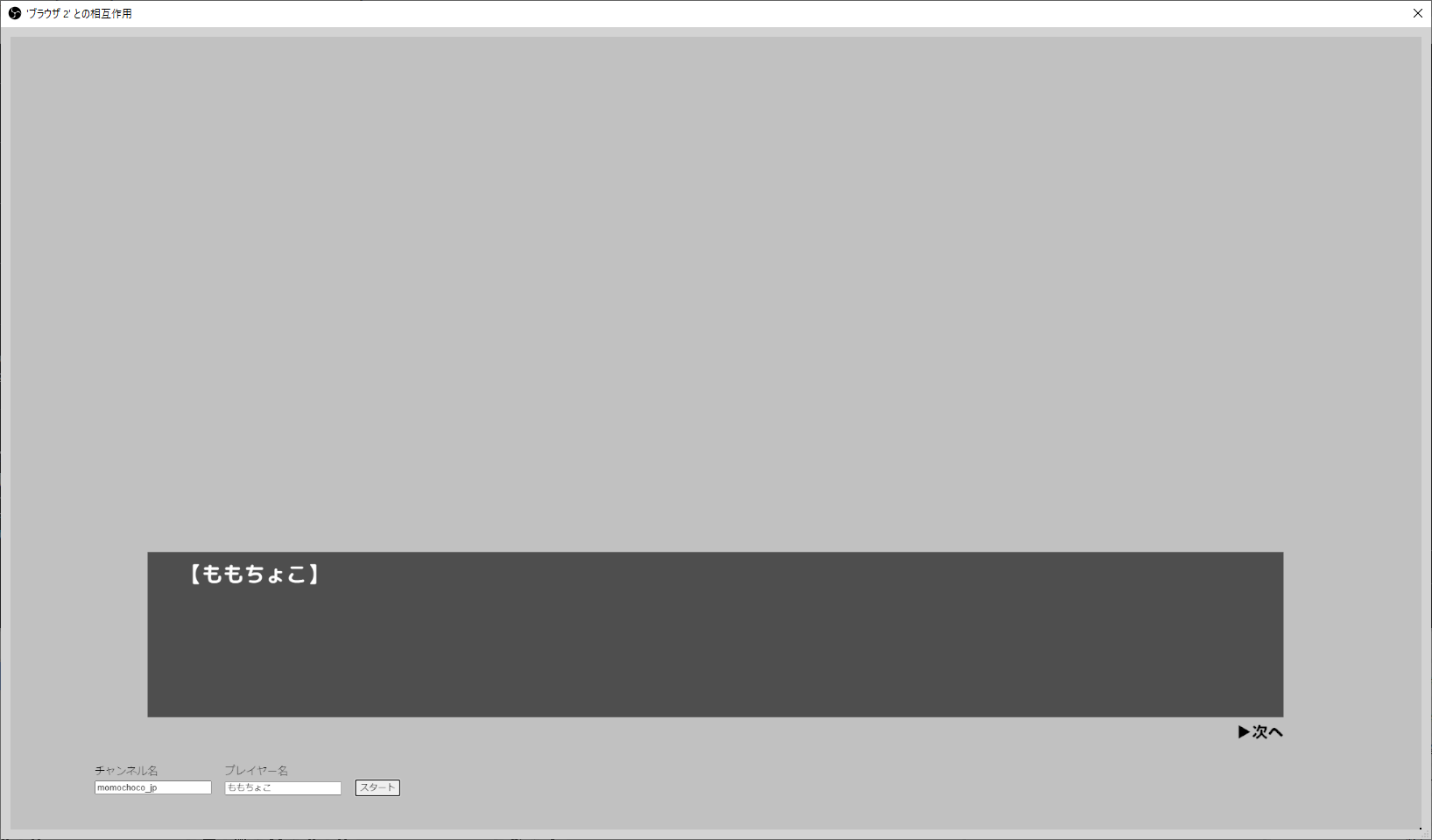
プレイヤー名が表示されたら右下にある「▶次へ」ボタンを押してください。
するとセリフ受付状態となり、次にチャットされた内容が画面に表示されます。
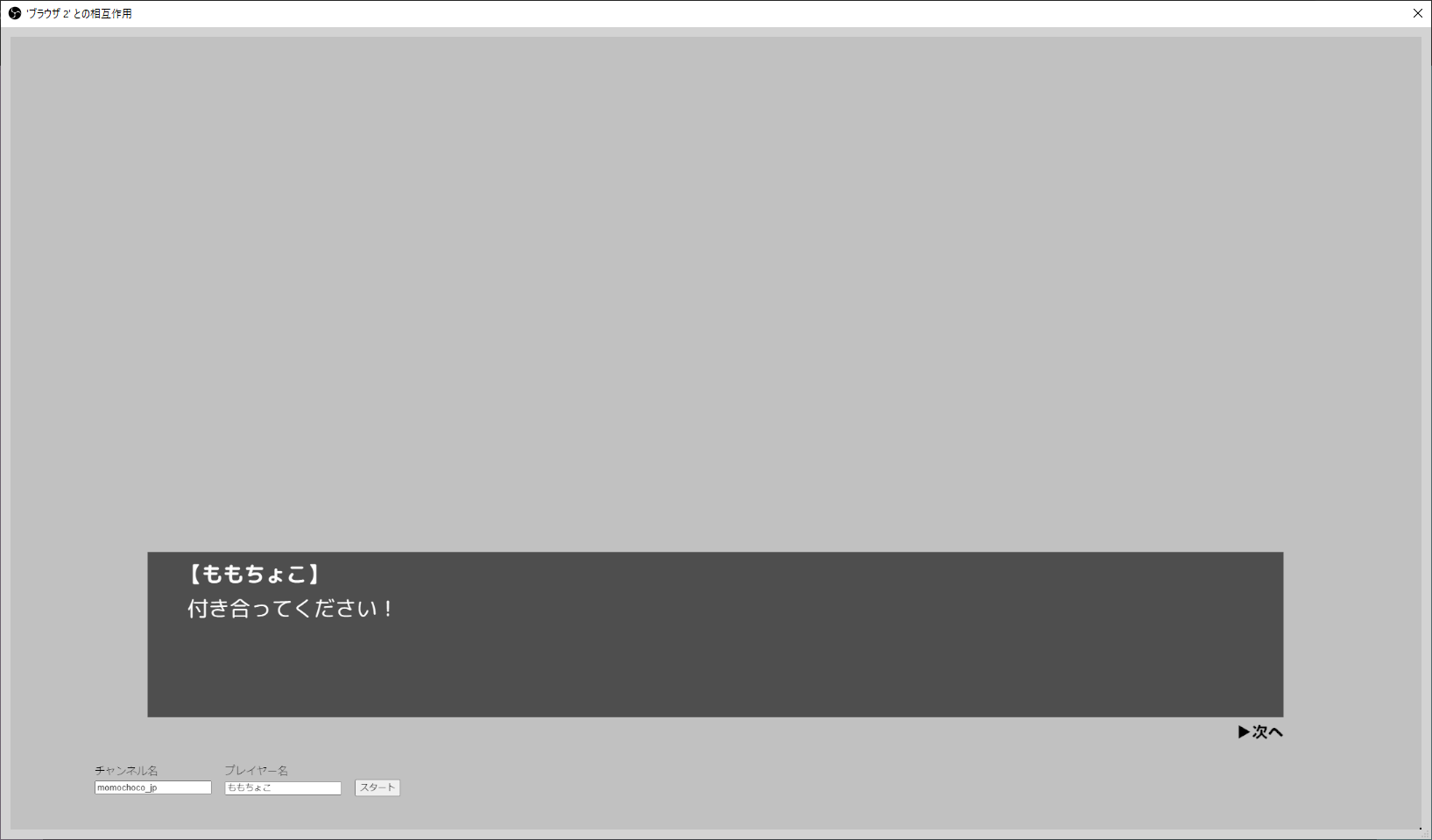
次のセリフを表示したい場合はもう一度「▶次へ」ボタンを押すとセリフ受付状態になります。
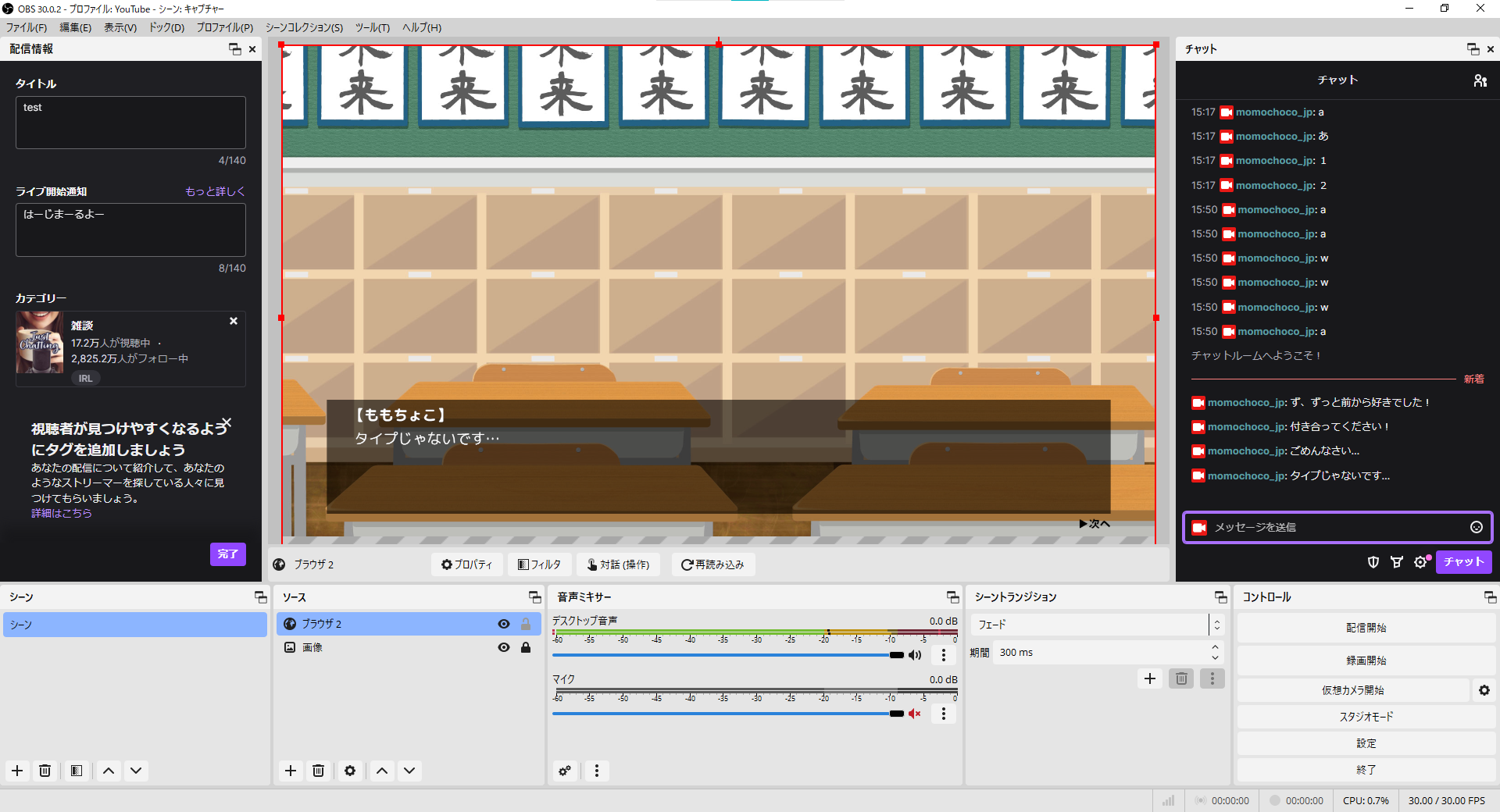
基本的な使い方は以上です。
【デモプレイ】
デフォルトの状態でスタートボタンを押すと、ももちょこのチャンネルでデモプレイが出来ますので、ぜひお試しください。
↓ももちょこ(momochoco_jp)のTwitch↓
https://www.twitch.tv/momochoco_jp
使用例
作成したオーバーレイは、シチュエーションボイス配信や疑似ノベルゲーム配信などに使うことができます。
使い方は様々なので自由に使ってください!
罰ゲームで恥ずかしいセリフを言わされるときにも使えるかも?
注意点
セリフはリスナーさんがチャットした内容が画面に表示されるので、放送事故には気をつけてください。
このオーバーレイを利用したことでトラブルが生じても、このサイトの管理者は一切の責任を負いません。
さいごに
今回はこれで以上になります。
最後まで読んでいただきありがとうございました!
何か質問などあればTwitterのDMにて受け付けております。
【Twitter】@momochoco_wld
最後にTwitterなどのSNSで共有拡散していただけるとありがたいです。
ももちょこの活力になり投稿頻度が上がります(多分)